开箱即用是Osmo Pocket的一大特点,用家仅使用预设值,已能拍到流畅出色的影片。正如在大银幕上播放的独立电影,也可以由智能手机拍摄,比手掌还要细小的 Osmo Pocket,只要懂得设定和运用,也可以拍出具电影感的影片。
首先,大家需要做妥两件事。第一个便是要替手机安装 Osmo Mimo 利用新的 DJI Mimo 应用程序,从而对 Osmo Pocket 作出高阶设置。此外,手机的大屏幕亦有助更准确地构图、对焦及选择曝光度。
其次是购入一套 ND 减光滤镜,它们具有巧妙的磁性设计,能轻易地吸附在 Osmo Pocket 的镜头上,甚至不会妨碍镜头在开关机时的动作,这样有助于减少水或窗户等表面的反光。
硬件都预备好之后,便轮到软件设置。重点如下:
1、Mimo App 需要先切换至专业模式,才会显示更多的进阶选项;
2、曝光模式建议选择手动(M),有助保持画面的一致性;
3、影片解像度可以选择 HD(1,920 x 1,080)或 4K(3,840 x 2,160),画质一定要选「超精细」。Osmo Pocket 在 4K 拍片上表现颇不俗,影像文件也不会过大。留意当选择「超精细」画质时,Osmo Pocket 会警告相机有可能会发热,若长时间拍摄可能会出现问题;
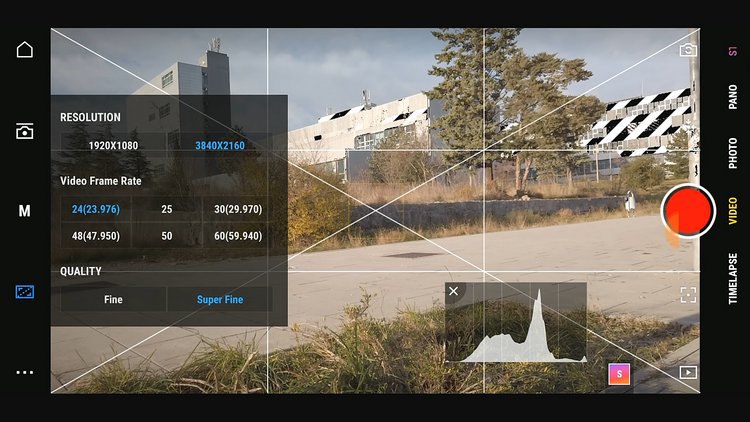
图:画质一定要选「超精细」(Super Fine)。
4、云台移动方式应设置为 Follow,可避免画面的水平出现倾斜;
5、电影感的一大要素是帧速,一般都会选每秒 24 帧。至于快门速度应设置为帧速的两倍,或最接近的数值。因此,对于 24fps 来说,1/50 秒快门速度最为合适;
6、使用上述设置,若在晴朗日子到户外拍摄,影像颇有可能曝光过度,这时 ND 滤镜便大派用场。建议使用应用程序的 Zebra 功能和直方图,辅助判断曝光,尽可情避免出现令人讨厌的高光「死白」位;

图:使用应用程序的 Zebra 功能和直方图,辅助判断曝光。
7、以 Osmo Pocket 来说,使用自动对焦是最好的选择。其镜头固定在 f/2.8 光圈,对于这么小的感光元件而言,不要期望有浅景深;
应尽量选用最低感光度,避免选用「自动」。在光线足够的条件下,Osmo Pocket 有能力做出一个漂亮干净的影像;
9、应锁定白平衡,具体设定要取决于场景中的光线;
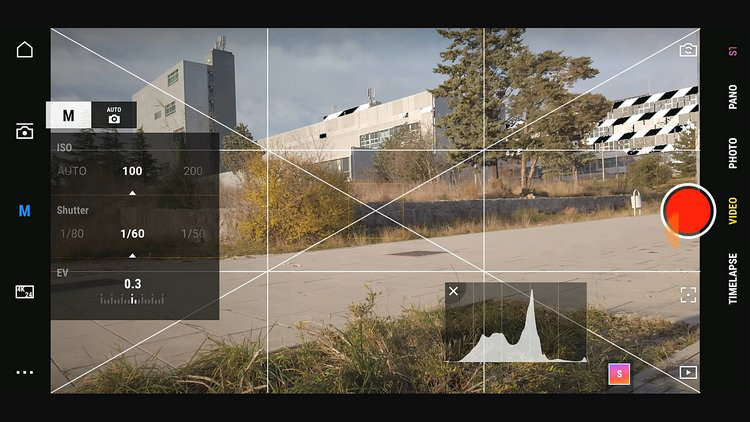
图:尽量选用最低感光度,白平衡亦应视乎场景中的光线而选定固定选项。
10、最后,选择「CineLike」颜色配置文件。虽然影片的色调会显得稍为平淡,但可保留更多细节,有助在后期配色时得到更佳效果。坊间有无数的 LUT 和颜色配置工具可供使用,大家可凭个人喜好,慢慢找出个人喜欢的效果。
用户评论(共0条评论)